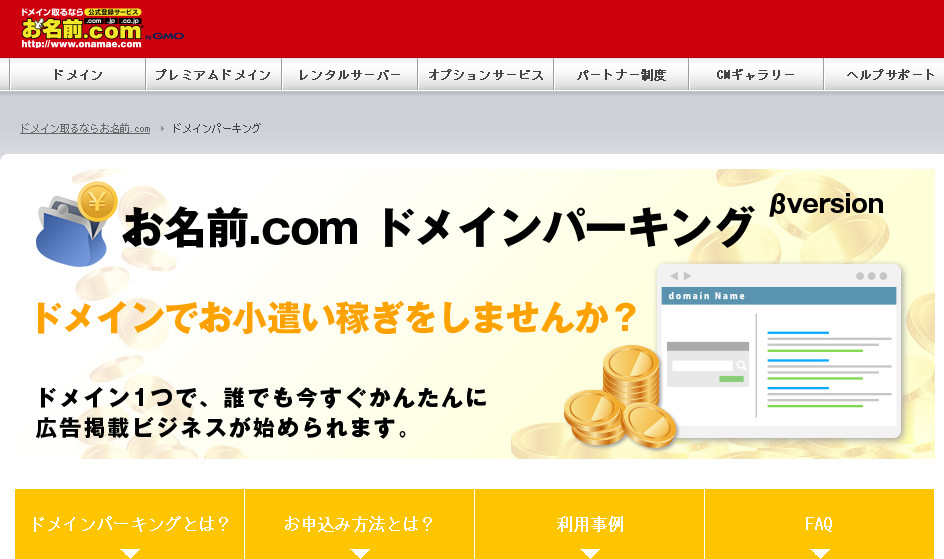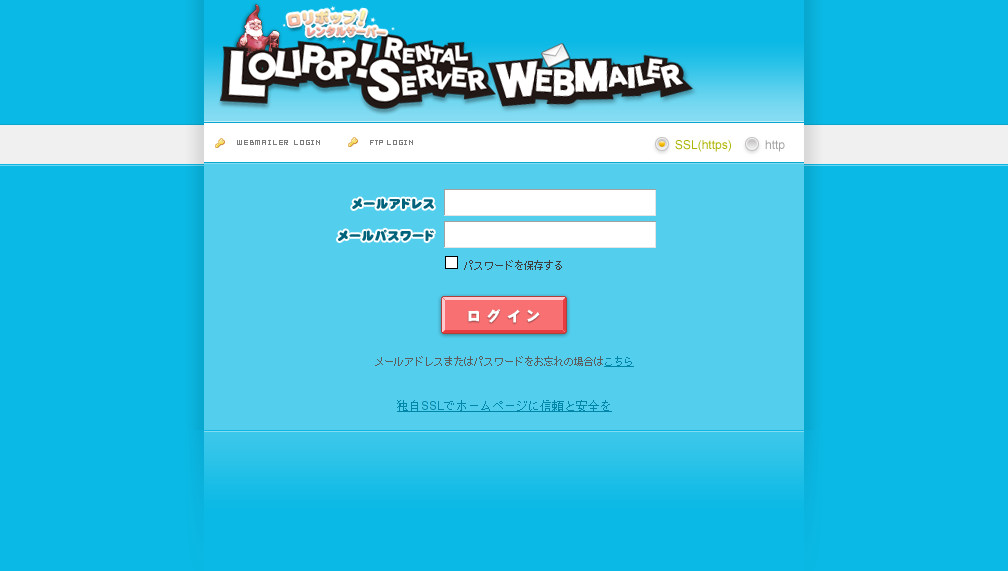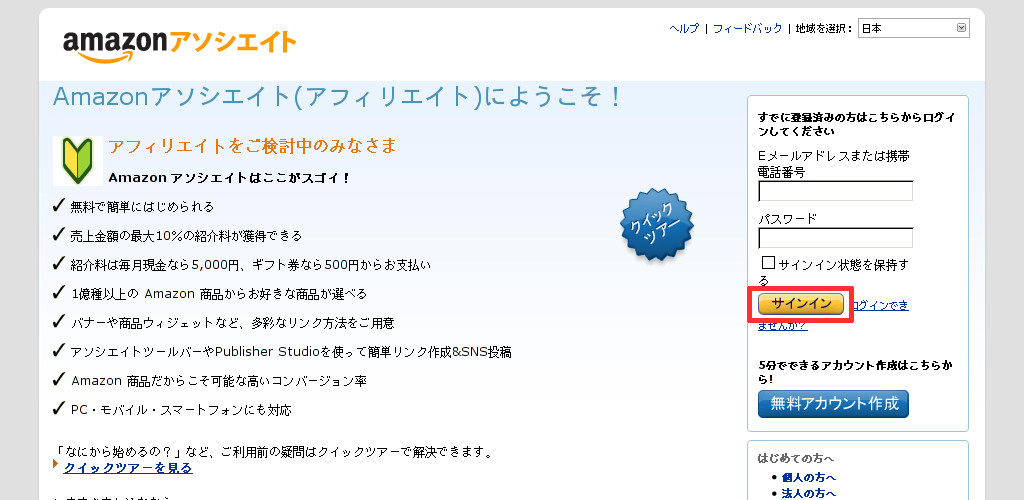hostsとは
hostsはドメイン名とIPアドレスの対応を管理しているファイルです。
インターネット上のサーバーはIPアドレスという数字で区別できるようになっています。ドメイン名とIPアドレスの対応は通常DNSサーバーというサーバーに問い合わせて確認します。
コマンドプロンプトからnslookupというコマンドを使って確認してみると次のような感じになります。
Microsoft Windows [Version 6.1.7601] Copyright (c) 2009 Microsoft Corporation. All rights reserved. C:\Users\username>nslookup 規定のサーバー: UnKnown Address: 192.168.0.1 > www.yahoo.co.jp サーバー: UnKnown Address: 192.168.0.1 権限のない回答: 名前: www.g.yahoo.co.jp Address: 124.83.179.227 Aliases: www.yahoo.co.jp
※コマンドプロンプトは「スタートメニュー」»「すべてのプログラム」»「アクセサリ」»「コマンドプロンプト」から起動できます。
上の結果からwww.yahoo.co.jpに対応するIPアドレスは124.83.179.227ということが分かります。
hostsを編集すると、このドメイン名とIPアドレスの対応を自由に変更することができます。
hostsで広告をブロックする方法
hostsの用途はいろいろありますが、その中の1つとして広告のブロックがあります。
方法は簡単です。hostsを編集して、広告サイトのドメイン名を本来とは異なるIPアドレスに対応するように設定するだけです。
サーバーにアクセスできなくなれば、広告ファイル(画像やスクリプトなど)がダウンロードできなくなり、ブラウザ上にも広告が表示されなくなります。
hostsファイルの編集
hostsファイルの編集はメモ帳でできますが、管理者権限が必要になります。
手順としては次のような感じで編集します。
- 「スタートメニュー」»「すべてのプログラム」»「アクセサリ」»「メモ帳」を右クリックして「管理者として実行」を選択
- メモ帳が起動したら、メニューから「ファイル」»「開く」で
%WINDIR%\System32\drivers\etc\hostsを選択
後は自由に内容を追記していきます。
hostsファイルの先頭部分に書き方のサンプルがコメントされていますので、真似して記述してください。
書き方は、
124.83.179.227 www.yahoo.co.jpという感じで
IPアドレス [スペース] ドメイン名と記述していきます。
広告を非表示にする具体的な設定
Google AdSenseをブロックしたい場合は次のような感じの記述を追加します。
0.0.0.0 pagead2.googlesyndication.com広告ではありませんが、Google Analyticsのアクセス解析を拒否したい場合も同様に
0.0.0.0 google-analytics.comという感じの設定を追加します。
他のアフィリエイトも同様にできますが、ドメイン単位でしかブロックできない点には注意です。
※0.0.0.0はダミーIPアドレスなので、127.0.0.1などの値でもOKです。ただし、インターネット上のグローバルIPアドレスは使わない方が無難かと思います。
※hostsを変更しても広告が表示される場合はブラウザにIPアドレスがキャッシュされている可能性があります。プライベートモードで試してみるか、Ctrl+F5による更新を試してみてください。
こちらの記事はWindowsの使い方というサイトで公開していた内容です。
使用していたレンタルサーバーのサービス終了に伴い移転しました。